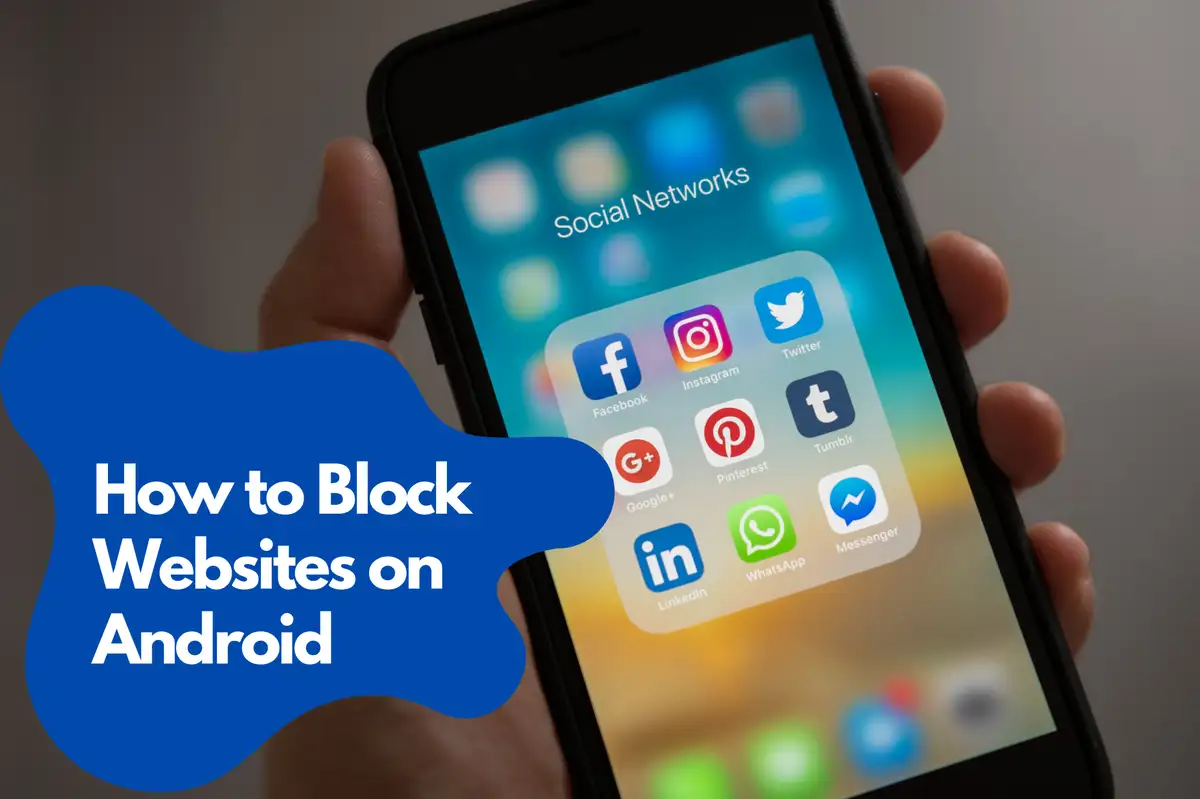Méthode 1 : Utiliser une application de contrôle parental
Les applications de contrôle parental sont conçues pour aider les parents à surveiller et gérer les activités en ligne de leurs enfants. Ces applications incluent souvent bloquer des sites Web sur Android des fonctionnalités, qui peuvent être utiles pour toute personne souhaitant bloquer des sites Web spécifiques sur son appareil Android.Meilleures applications de contrôle parental pour Android
- Avosmart : Avosmart est l'une des principales plateformes de contrôle parental au monde, permettant aux parents de gérer le temps d'écran pour les jeux et les sites Web. Avec Avosmart, les parents peuvent fournir un accès uniquement aux sites Web et applications éducatifs, assurant ainsi que les enfants éprouvent un développement optimal tout en utilisant les médias numériques.
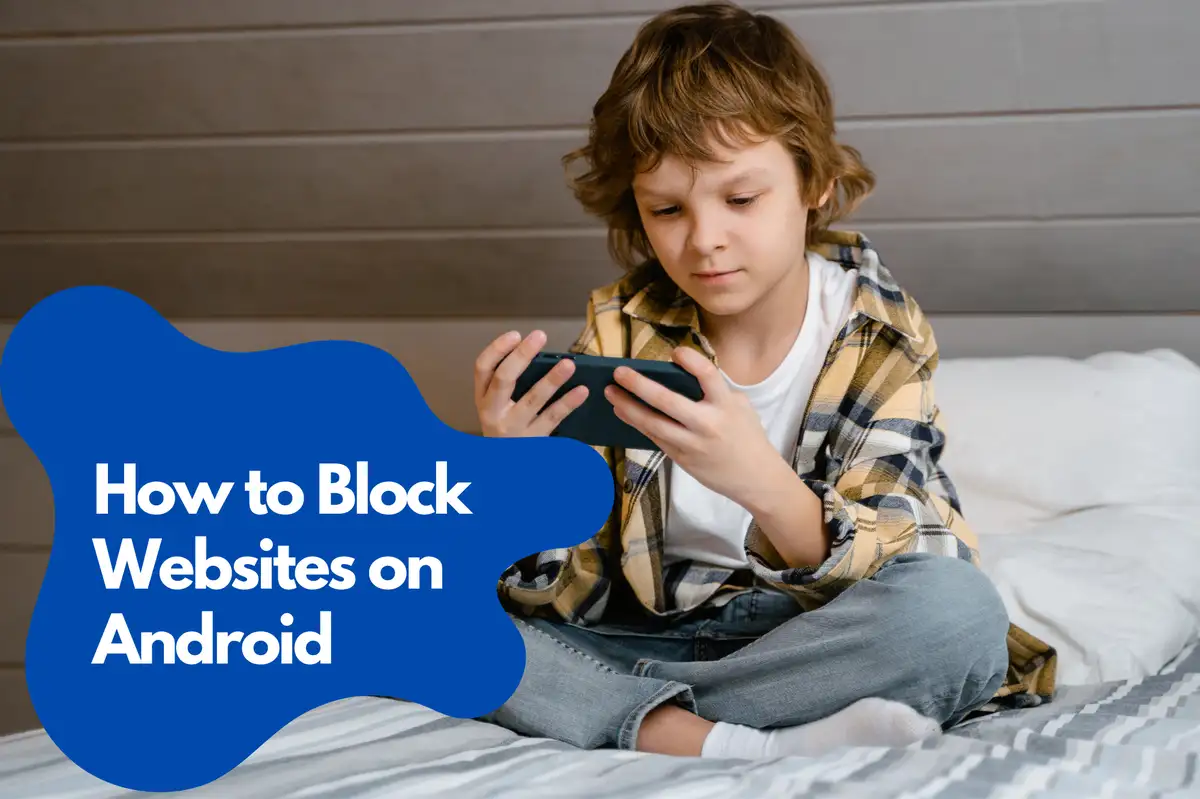
Méthode 2 : Bloquer des Sites Web via votre Navigateur Mobile
Certains navigateurs mobiles, comme Google Chrome et Firefox, ont des options intégrées pour bloquer des sites spécifiques. Suivez les étapes ci-dessous pour bloquer des sites web sur votre navigateur préféré :Bloquer des Sites Web sur Google Chrome
- Ouvrez Chrome et allez sur le site que vous souhaitez bloquer.
- Appuyez sur le menu à trois points dans le coin supérieur droit.
- Sélectionnez 'Ajouter à l'écran d'accueil'.
- Téléchargez et installez l'application BlockSite depuis le Google Play Store.
- Ouvrez BlockSite, accordez les autorisations nécessaires et appuyez sur l'icône "+".
- Sélectionnez 'Chrome' et choisissez le site que vous avez ajouté à l'écran d'accueil.
- Appuyez sur l'icône de coche pour bloquer le site web.
Bloquer des Sites Web sur Firefox
- Téléchargez et installez l'application BlockSite add-on pour Firefox.
- Ouvrez le navigateur Firefox et appuyez sur le menu à trois points.
- Allez dans 'Add-ons' et sélectionnez 'BlockSite'.
- Appuyez sur l'icône "+" et entrez l'URL du site web que vous souhaitez bloquer.
- Appuyez sur l'icône de coche pour confirmer l'action.
Méthode 3 : Modifier le fichier Hosts sur un appareil rooté
Si votre appareil Android est rooté, vous pouvez bloquer des sites web en modifiant le fichier hosts. Cette méthode est plus avancée et nécessite un accès root à votre appareil.- Téléchargez et installez une application d'explorateur de fichiers avec accès root, telle que ES File Explorer .
- Ouvrez l'explorateur de fichiers et accédez au répertoire '/system/etc/'.
- Localisez et ouvrez le fichier 'hosts'.
- Ajoutez une nouvelle ligne en bas du fichier avec le format '127.0.0.1 example.com', en remplaçant 'example.com' par le site web que vous souhaitez bloquer.
- Enregistrez le fichier hosts et redémarrez votre appareil pour que les changements prennent effet.
Méthode 4 : Configurer le filtrage DNS
Le filtrage DNS est une méthode qui consiste à modifier les paramètres du système de noms de domaines (DNS) sur votre appareil pour bloquer des sites web spécifiques. Plusieurs fournisseurs DNS proposent des fonctionnalités de filtrage de contenu qui peuvent être utilisées pour bloquer des sites web sur les appareils Android.Comment configurer le filtrage DNS sur Android
- Téléchargez et installez une application de changement de DNS comme DNS Changer depuis le Google Play Store.
- Ouvrez l'application DNS Changer et sélectionnez un fournisseur DNS qui propose le filtrage de contenu, tel qu'OpenDNS ou CleanBrowsing.
- Configurez les paramètres DNS selon les instructions du fournisseur pour activer le filtrage des sites web.
- Enregistrez les paramètres et redémarrez votre appareil pour que les modifications prennent effet.
Méthode 5 : Utiliser une application de pare-feu tierce
Les applications de pare-feu tierces vous permettent de bloquer des sites web sur votre appareil Android en restreignant leur accès à internet. Ces applications offrent souvent des fonctionnalités supplémentaires, telles que la surveillance de l'utilisation du réseau et la gestion des autorisations des applications.Meilleures applications de pare-feu pour Android
- NetGuard: NetGuard est une application de pare-feu sans root qui vous permet de bloquer des sites web et de gérer les permissions des applications sur votre appareil Android.
- NoRoot Firewall: NoRoot Firewall est une application de pare-feu conviviale qui vous aide à bloquer des sites web et à contrôler l'accès des applications à Internet sans nécessiter d'accès root.
- AFWall+: AFWall+ est une application de pare-feu avancée pour les appareils Android rootés, offrant une large gamme de fonctionnalités, y compris le blocage de sites web et la gestion des permissions des applications.